首先确认虚拟环境已创建且解释器路径正确,随后通过安装SublimeREPL插件或配置自定义Build System,将Python运行命令指向venv中的解释器文件,从而在Sublime中成功调用虚拟环境运行代码。
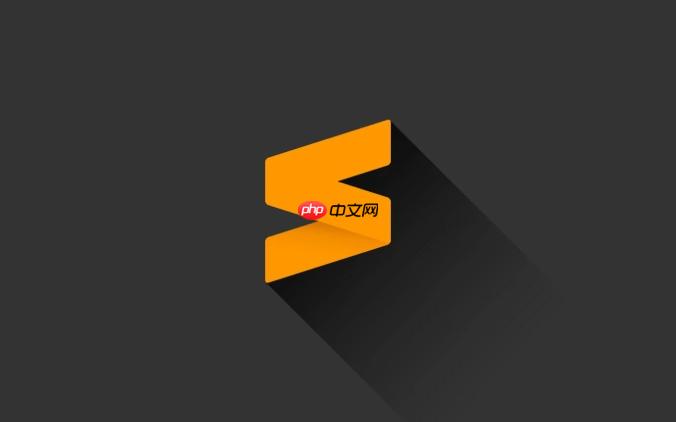
如果您尝试在Sublime中运行Python代码,但无法正确调用虚拟环境中的解释器,则可能是由于Sublime未配置为使用指定venv目录下的Python可执行文件。以下是解决此问题的步骤:
在进行配置前,需确保您已在项目目录下创建了Python虚拟环境,并且其中包含可执行的Python解释器文件。
1、打开终端,进入您的项目根目录。
2、运行命令 python -m venv venv 创建名为venv的虚拟环境(若尚未创建)。
立即学习“Python免费学习笔记(深入)”;
3、检查生成的目录结构,在Windows系统中解释器位于 venvScriptspython.exe,在macOS或Linux中位于 venv/bin/python。
Sublime Text默认不支持直接选择虚拟环境解释器,可通过SublimeREPL扩展实现对venv中Python解释器的调用。
1、按下 Ctrl+Shift+P 打开命令面板,输入 "Install Package" 并选择对应选项。
2、在包管理器中搜索 SublimeREPL 并安装。
3、安装完成后,可通过 Tools → SublimeREPL → Python → Python 来启动默认Python,接下来需要修改其配置指向venv解释器。
通过编辑SublimeREPL的设置文件,将Python运行命令指向虚拟环境中的解释器路径。
1、找到SublimeREPL的Python配置文件路径:Packages/SublimeREPL/config/Python/Main.sublime-menu。
2、在用户包目录下复制一份该文件至 Packages/User/SublimeREPL/config/Python/Main.sublime-menu 进行自定义修改。
3、编辑该文件,查找 "cmd": ["python"] 或类似字段,将其替换为完整路径,例如:
"cmd": ["${project_path:venv}/bin/python", "-u"] (Linux/macOS)
或
"cmd": ["${project_path:venv}\Scripts\python.exe", "-u"] (Windows)
4、保存文件后重启Sublime Text。
通过自定义构建系统,直接指定venv中的Python解释器来运行当前脚本。
1、点击菜单 Tools → Build System → New Build System…
2、在弹出的文件中输入以下内容:
{
"cmd": ["path/to/your/venv/bin/python", "-u", "$file"],
"file_regex": "^[ ]*File "(...*?)", line ([0-9]*)",
"selector": "source.python"
}
3、将 path/to/your/venv/bin/python 替换为实际的虚拟环境解释器路径,如 /Users/name/project/venv/bin/python 或 C:\project\venv\Scripts\python.exe。
4、保存为 Python_venv.sublime-build 到默认位置。
5、在底部状态栏选择 Build System 为刚创建的 Python_venv。
6、按下 Ctrl+B 即可使用虚拟环境中解释器运行代码。
以上就是Sublime怎么配置Python虚拟环境_指定venv中解释器运行代码的详细内容,更多请关注php中文网其它相关文章!

每个人都需要一台速度更快、更稳定的 PC。随着时间的推移,垃圾文件、旧注册表数据和不必要的后台进程会占用资源并降低性能。幸运的是,许多工具可以让 Windows 保持平稳运行。

Copyright 2014-2025 https://www.php.cn/ All Rights Reserved | php.cn | 湘ICP备2023035733号